Resumo
Este post mostra dois softwares de recuperação de RAID (gratuito e pago) para orientá-lo sobre como recuperar dados e parâmetros de configuração em RAID 0, 1, 3, 4, 5, 6, 1E, 5E, 5EE, 10, 50, 60 e mais.
Resumo
Este post mostra dois softwares de recuperação de RAID (gratuito e pago) para orientá-lo sobre como recuperar dados e parâmetros de configuração em RAID 0, 1, 3, 4, 5, 6, 1E, 5E, 5EE, 10, 50, 60 e mais.
O RAID fornece um bom desempenho para usuários de computador, especialmente os usuários do servidor. No entanto, ninguém pode prever a perda de dados de um RAID e, se isso acontecer, será catastrófico.

Recuperação de invasão
Se você tiver a infelicidade de sofrer uma falha de matriz RAID e perda de dados, este post irá beneficiá-lo muito.
2 soluções nesta página são dadas a você para obter o Recuperação de RAID de dados e parâmetros de configuração.
RAID, abreviação de Redundant Array of Independent Disks, originalmente Redundant Array of Inexpensive Disks, é uma tecnologia de virtualização de armazenamento de dados que combina vários componentes de unidade de disco físico em uma ou mais unidades lógicas para fins de redundância de dados, melhoria de desempenho ou ambos.
O RAID tem níveis diferentes, e os níveis de RAID padrão compreendem um conjunto básico de configurações de RAID (matriz redundante de discos independentes) que empregam as técnicas de striping, espelhamento ou paridade para criar grandes armazenamentos de dados confiáveis a partir de várias unidades de disco rígido de computador de propósito geral (HDs).
O RAID 0 divide os dados uniformemente em dois ou mais discos, sem informações de paridade, redundância ou tolerância a falhas.
O RAID 1 consiste em uma cópia exata (ou espelho) de um conjunto de dados em dois ou mais discos; um par espelhado RAID 1 clássico contém dois discos.
O AID 2, raramente usado na prática, distribui os dados no nível do bit (em vez do bloco) e usa um código Hamming para correção de erros.
O RAID 3, raramente usado na prática, consiste em striping em nível de byte com um disco de paridade dedicado.
O RAID 4 consiste em striping em nível de bloco com um disco de paridade dedicado.
O RAID 5 consiste em striping em nível de bloco com paridade distribuída.
O RAID 6 estende o RAID 5 adicionando outro bloco de paridade.
A descrição acima sobre RAID é da Wikipedia.
Para obter a recuperação de arquivos do RAID, você precisa do software de terceiros, Recuperação de dados para lhe fazer um favor.
Vamos ver por que é poderoso obter a recuperação de dados RAID:
Agora, vamos seguir o guia Passo a Passo para recuperar dados do RAID.
1 Baixe, instale e execute este software gratuitamente no seu computador.
2 Verificar dados RAID
Depois de executar este programa, você precisa selecionar o tipo de dados e o disco rígido para digitalização na interface principal.
Para o tipo de arquivo, você pode encontrar imagem, áudio, vídeo, e-mail, documento e outros. Marque os tipos de dados que você deseja recuperar.
Para a unidade de disco rígido, basta marcar a unidade onde deseja extrair os arquivos.
Em seguida, clique em "Scan" para começar a digitalizar a unidade formatada.
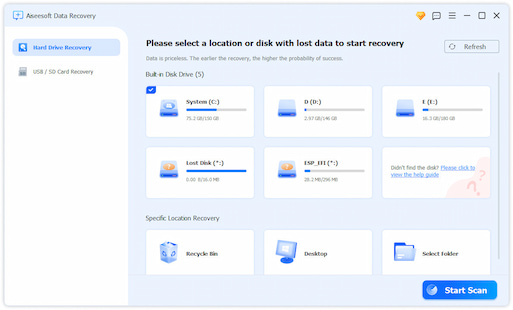
3Recuperar dados do RAID
Após a conclusão da verificação, você poderá encontrar todos os arquivos categorizados por tipo de dados. Selecione o tipo de dados e clique na pasta para ver todos os arquivos. Para visualizar os detalhes dos dados, você precisa escolher e clicar em "Recuperar" para salvar os dados do RAID no computador.
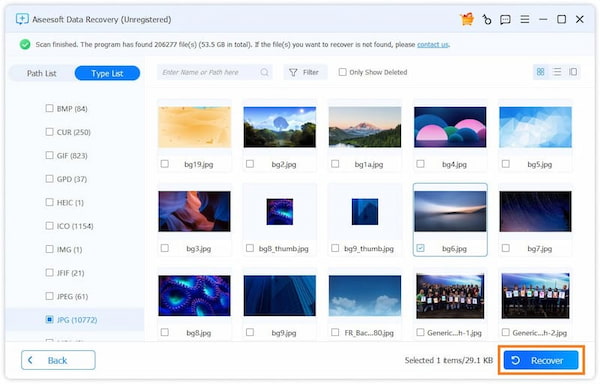
Tips
1. Ao clicar no botão "Verificar", este software iniciará uma verificação rápida do seu computador. Se você não conseguir encontrar os dados desejados, poderá executar uma "Verificação profunda" para verificar sua unidade. Certamente, levará mais tempo para obter o resultado da digitalização.
2. O resultado da varredura pode ser mostrado na lista de tipos de dados e na lista de caminhos.
3. Para obter uma recuperação estável e completa, você deve salvar os arquivos de recuperação que não estejam na unidade de digitalização original.
Verifique o tutorial em vídeo para obter a recuperação de dados RAID.
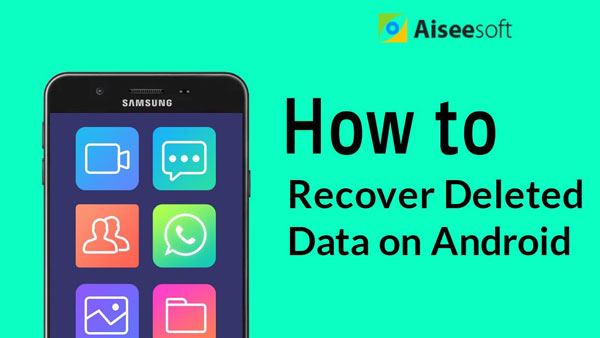

ReclaiMe Free RAID Recovery é projetado para recuperar parâmetros de configuração como ordem do disco, tamanho do bloco, deslocamento inicial e outros.
ReclaiMe Free RAID Recovery executa a recuperação de RAID 0, 5, 5E, 6 e 10 em hardware/software RAID e NAS.
Dica
1. ReclaiMe Free RAID Recovery não funciona com um único disco rígido.
2. ReclaiMe Free RAID Recovery é compatível com Windows 7 e superior.
1 Baixe ReclaiMe Free RAID Recovery (http://www.freeraidrecovery.com/download.aspx), instale e inicie este software em seu computador.
2 Decida o tipo de sua matriz.
Para RAID 0, você precisa selecionar no mínimo dois dispositivos da lista e clicar em Iniciar RAID 0.
Para RAID 5, você deve selecionar todos os discos membros disponíveis e clicar em Iniciar RAID 5. É necessário um mínimo de dois discos.
Para RAID 0+1, 1+0, RAID 5E ou RAID 6, você deve selecionar todos os discos membros disponíveis e escolher o tipo de RAID apropriado em Outros RAIDs.
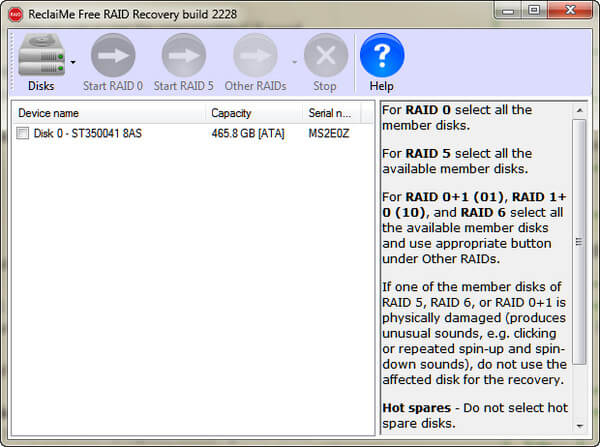
3 Aguarde até que o programa termine de detectar os parâmetros pacientemente. Pode levar minutos a várias horas.
4 Após todos os parâmetros já terem sido restaurados, você pode selecionar:
Execute o ReclaiMe para recuperar os dados. Você recebe o software ReclaiMe File Recovery (pago) para baixar e exibir as partições no array.
Salve o layout no arquivo XML. Salve os parâmetros de array recuperados no arquivo em formato XML.
Use com outro software de recuperação de dados. Transfira os parâmetros recuperados para certas ferramentas conhecidas de recuperação de dados.
Nesta página, compartilhamos duas maneiras de ajudá-lo a obter a recuperação de dados RAID e a recuperação dos parâmetros de configuração. Nenhuma habilidade profissional é necessária e você pode resolver o problema sozinho.
Muito fácil, certo?
Se tiver alguma dúvida, deixe seus comentários abaixo e responderemos o mais rápido possível.